iPhonet olivat aiemmin paljon pienempiä. Se ei ollut kauan sitten, kun iPhone-näytön vakiokoko oli vain 3,5 tuumaa. Viimeisin tätä kokoa vastaava malli oli iPhone 4S. Siitä lähtien laite on kasvanut isommaksi iPhone 7 Plus -näytöllä, jonka mitat ovat 4,7 tuumaa vinossa. Selviytyäkseen suuremmista näytöistä Apple sisälsi saavutettavuuden iOS 8: een. Se voi siirtää näyttöä alaspäin niin, että pääset yläosassa oleviin sovelluksiin. IOS 11: ssä Apple lisää yhden käden näppäimistöasettelun, jotta kirjoittaminen yhdellä kädellä olisi helpompaa. IOS: n vakionäppäimistö ei tarjoa mukavaa kirjoittamista yhdellä kädellä, varsinkin suuressa laitteessa, kuten iPhone 7 Plus. Voit ottaa käyttöön yhden käden näppäimistön sekä vasemman että oikean käden käyttöön.
Ota käyttöön yhden käden näppäimistön asettelu
Avaa Asetukset-sovellus ja siirry kohtaan Yleinen> Näppäimistöt. Napauta 'Yhden käden näppäimistö'. Valitse yksi kahdesta näppäimistöstä -näytössä yksi kahdesta asettelusta; oikea vai vasen.

On toinen, paljon nopeampi tapa ottaa käyttöönyhden käden näppäimistöasettelu iOS 11: ssä. Se on itse näppäimistössä. Avaa mikä tahansa sovellus, jolla voit tuoda näppäimistön esiin, esimerkiksi Viestit-sovelluksessa. Napauta ja pidä hymiön / näppäimistön vaihtopainiketta. Näkyviin tulevassa pienessä valikossa voit valita näppäimistöasettelun.
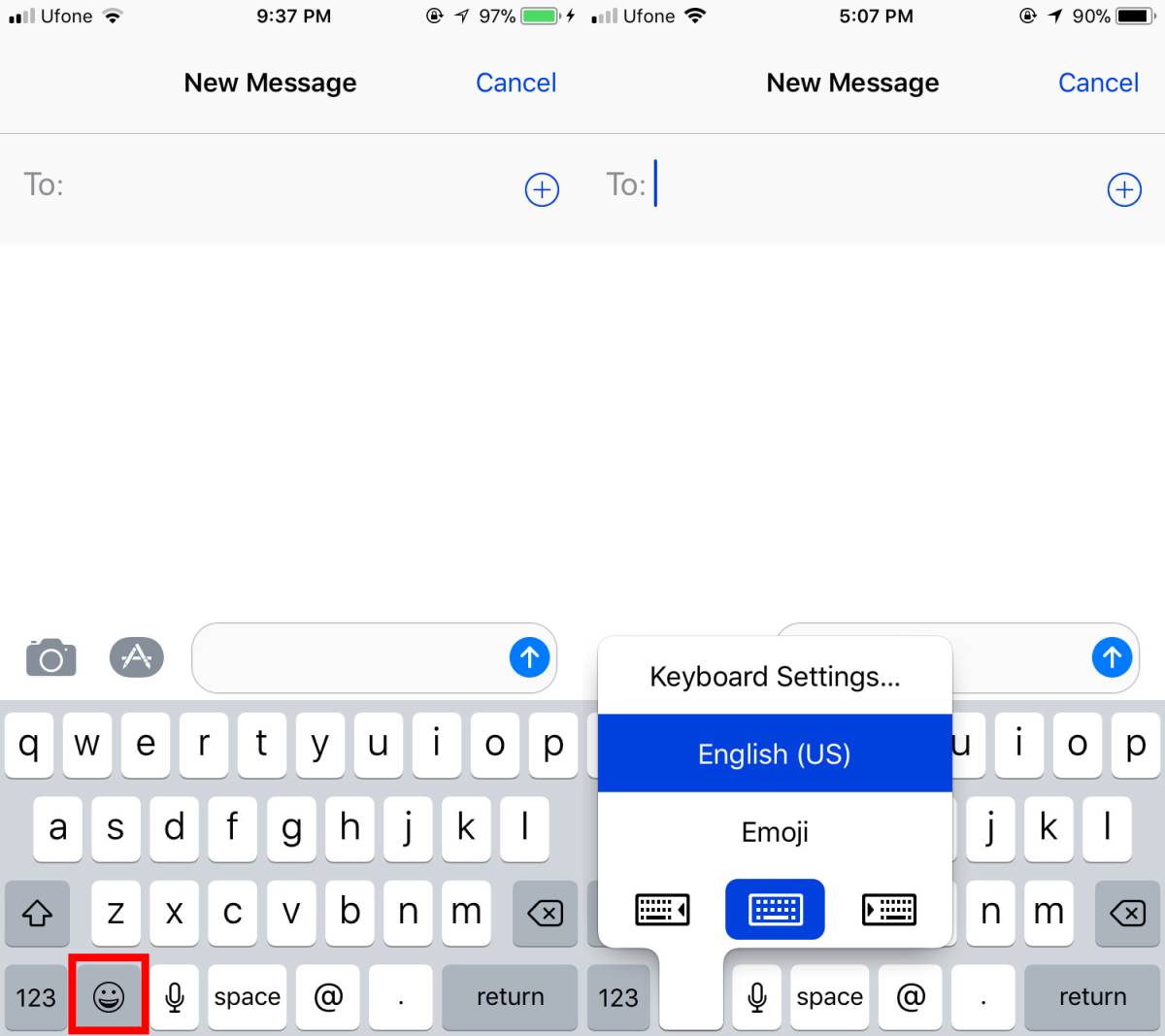
Oikean ja vasemman näppäimistön asettelu
Vasen ja oikea näppäimistöasettelu painavat näppäimiäheidän suuntaansa. Vasemmanpuoleinen näppäimistöasettelu painaa näppäimiä vasemmalle, jotta p, l, m, askelpalautin ja palautusnäppäimien saavuttaminen on helpompaa. Samoin oikeanpuoleinen näppäimistöasettelu työntää näppäimiä oikealle niin, että q-, a-, z-, korkkeihin sekä numero- ja symbolinäppäimiin on helpompi päästä.
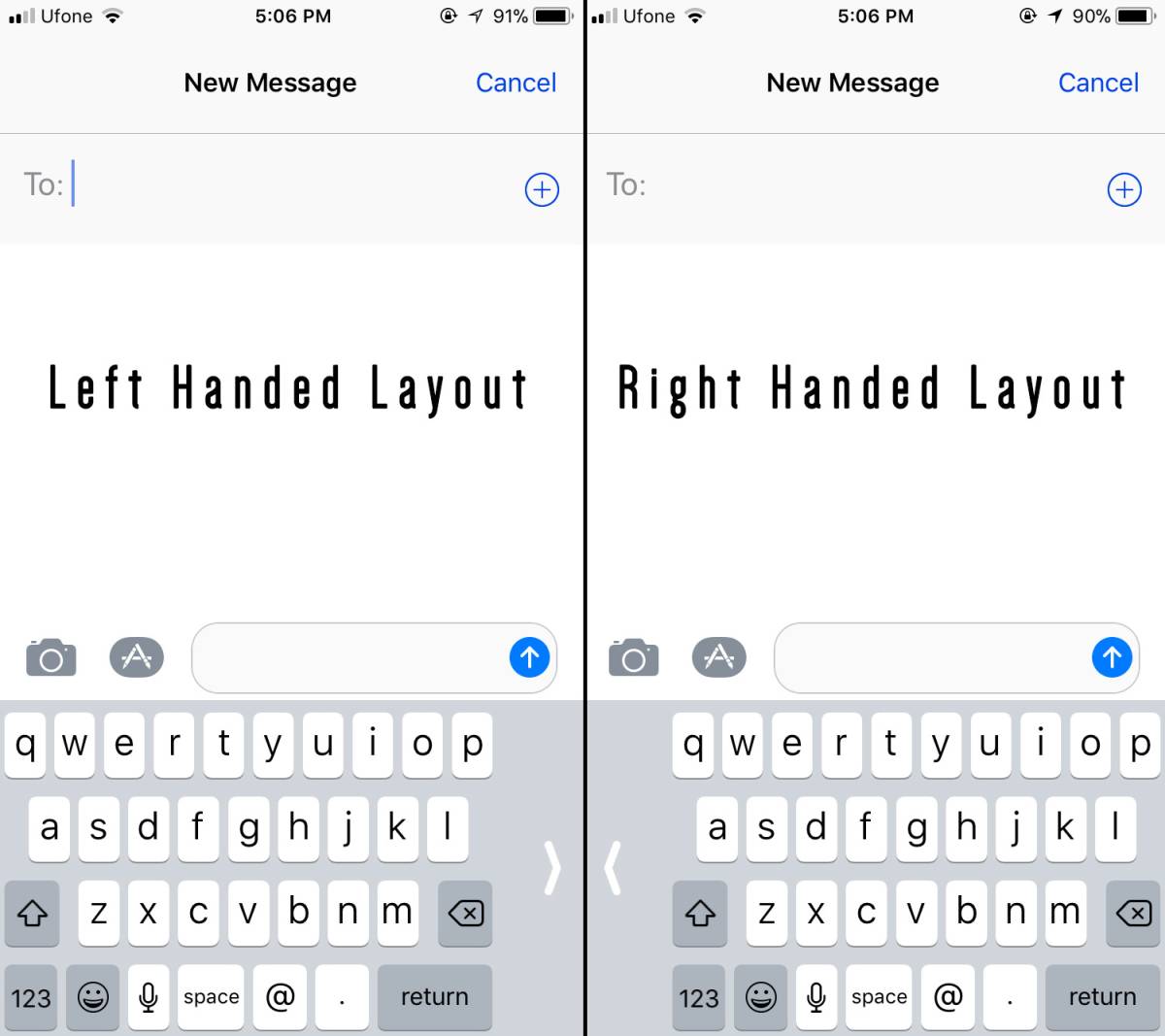
Jokainen näistä asetteluista täyttää tyhjän tilan merkilläsuuri nuolipainike. Jos napautat tätä nuolipainiketta, poistut nykyisestä asettelusta ja palaa normaaliin näppäimistöasetteluun. Yhden käsin kirjoittamisen suhteen tämä ei ole huono ominaisuus. On melko vähän suosittuja kolmansien osapuolien näppäimistösovelluksia, joissa on jo tämä ominaisuus, joten se ei ole mikään mullistava. IOS-järjestelmässä oletusominaisuus on melkein aina parempi kuin kolmannen osapuolen ratkaisun käyttö, koska niiden mukana on iOS: n asettamat rajoitukset.
Asettelu jatkuu muille lisäämillesi järjestelmän näppäimistöille. Jos esimerkiksi vaihdat Emoji-näppäimistöön tai yksinkertaistettuun kiinalaiseen näppäimistöön, he kunnioittavat käyttämääsi asettelua.
Jos haluat nyt laitteellasi yhden käden näppäimistön, voit käyttää Fleksyä, kunnes iOS 11 saapuu tämän vuoden syyskuuhun.










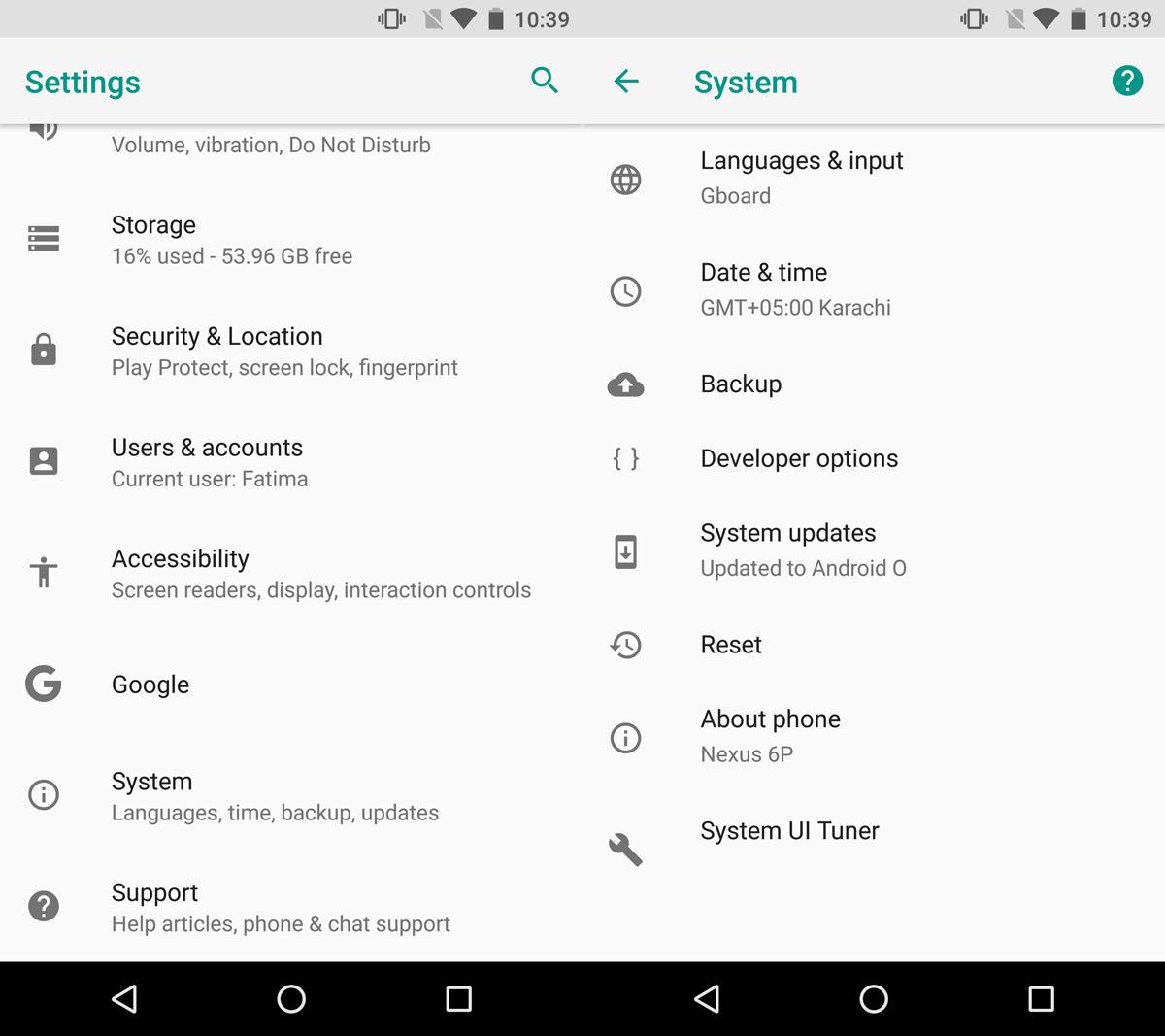


Kommentit